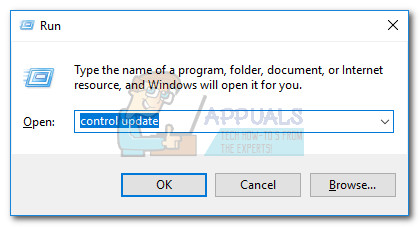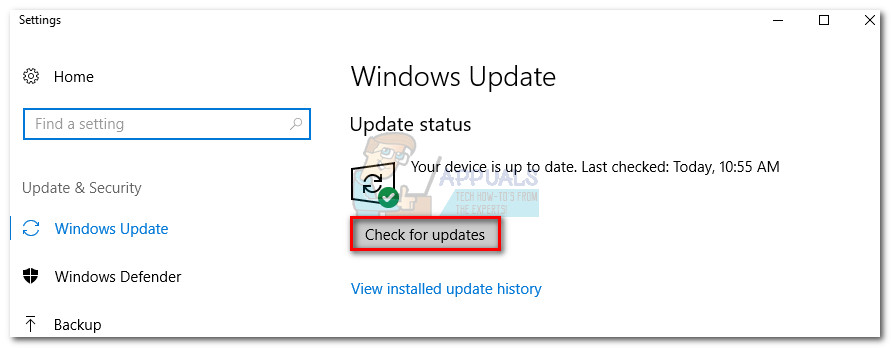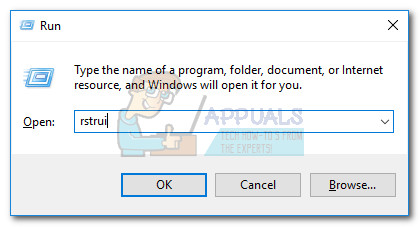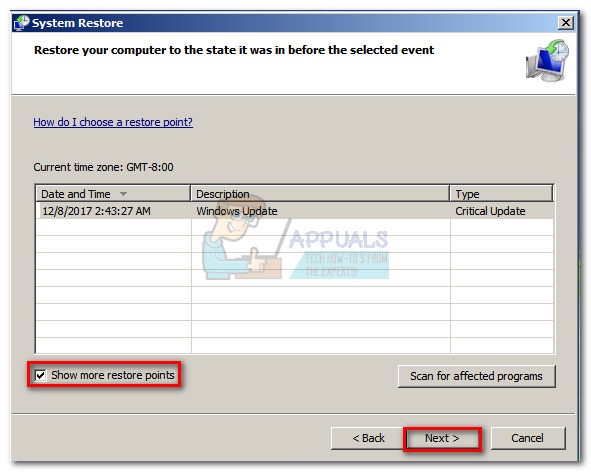إذا كنت تعاني حاليًا من هذه المشكلة ، فهناك بعض الإصلاحات التي يمكنك تجربتها ، ولكن يجب أن تكون مستعدًا لبعض الخطوات الشاملة لتحرّي الخلل وإصلاحه. يوجد أدناه مجموعة من الحلول التي مكنت مستخدمي Windows بنجاح من إيقاف تلقي أعطال الموت الزرقاء المتعلقة بـ ntkrnlmp.exe. يرجى اتباع كل طريقة بالترتيب حتى تجد إصلاحًا يناسب السيناريو الخاص بك.
الطريقة الأولى: أعد تثبيت برنامج تشغيل بطاقة الرسومات الخاصة بك
تمكن بعض المستخدمين من حل المشكلة بعد تحديث برامج تشغيل بطاقة الفيديو الخاصة بهم. تقوم إصدارات Windows الأحدث تلقائيًا بتثبيت برامج التشغيل المطلوبة لبطاقة الرسومات الخاصة بك من خلال WU (Windows Update). ومع ذلك ، لا يعد هذا مفيدًا دائمًا ، حيث توجد فرصة كبيرة لعدم قيام WU بتثبيت أحدث إصدار متاح. مع أحدث طرازات GPU ، يمكن أن يؤدي ذلك إلى حدوث انهيار على مستوى النظام. هناك أيضًا احتمال أن يكون تعطل شاشة الموت الزرقاء أحد أعراض برنامج تشغيل رسومات خاطئ.
يمكنك استكشاف الأخطاء وإصلاحها ومعرفة ما إذا كان هذا يؤدي إلى تشغيل شاشة الموت الزرقاء عن طريق إعادة تثبيت برامج تشغيل الرسومات الخاصة بك. إليك دليل سريع حول كيفية القيام بذلك:
- صحافة مفتاح Windows + R. ، نوع ' devmgmt.msc 'وضرب أدخل لفتح مدير الجهاز .
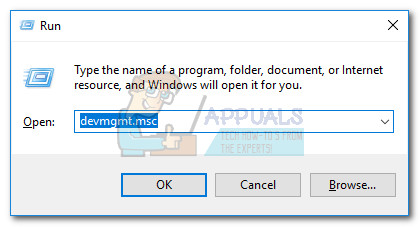
- انتقل لأسفل إلى محولات أجهزة العرض وقم بتوسيع القائمة المنسدلة. انقر بزر الماوس الأيمن فوق برنامج تشغيل الرسومات وحدد إلغاء تثبيت الجهاز .
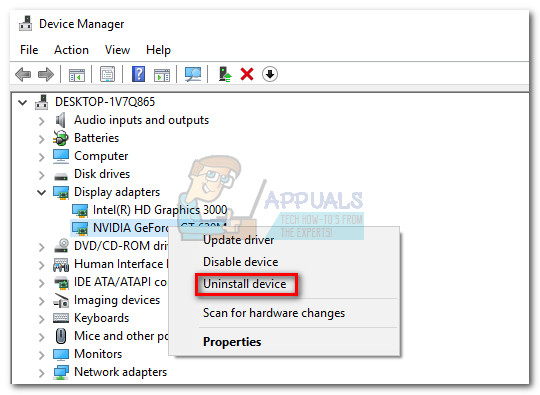 ملحوظة: قد ترى إدخالين مختلفين تحت محولات أجهزة العرض. يحدث هذا عادةً مع أجهزة الكمبيوتر المحمولة وأجهزة الكمبيوتر المحمولة التي تحتوي على بطاقة رسومات مدمجة ومخصصة. في هذه الحالة ، قم بإلغاء تثبيت كلا محركي محول العرض.
ملحوظة: قد ترى إدخالين مختلفين تحت محولات أجهزة العرض. يحدث هذا عادةً مع أجهزة الكمبيوتر المحمولة وأجهزة الكمبيوتر المحمولة التي تحتوي على بطاقة رسومات مدمجة ومخصصة. في هذه الحالة ، قم بإلغاء تثبيت كلا محركي محول العرض. - قم بتنزيل أحدث إصدار مخصص لبرنامج تشغيل الرسومات من موقع الشركة المصنعة على الويب. للقيام بذلك ، قم بزيارة هذا الرابط ( هنا ) لـ Nvidia أو هذا ( هنا ) لـ ATI. قم بتنزيل أحدث إصدار من برنامج التشغيل وتثبيته وفقًا لطراز GPU وإصدار Windows.
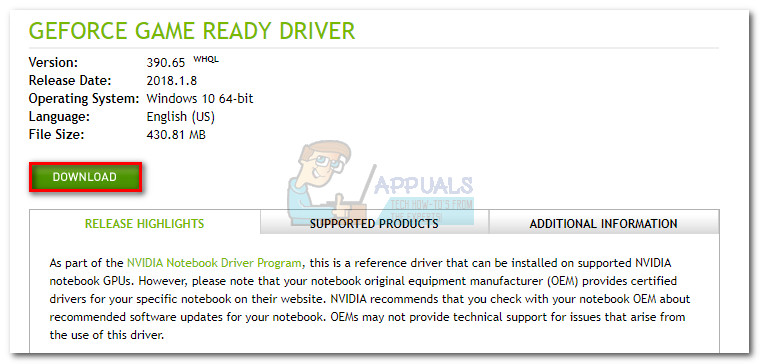 ملحوظة: لا تقلق بشأن تنزيل برنامج تشغيل الرسومات المدمج يدويًا إذا قمت بإلغاء تثبيته مسبقًا. سيقوم Windows بإعادة تثبيته تلقائيًا عند إعادة التشغيل التالية إذا كانت مفقودة.
ملحوظة: لا تقلق بشأن تنزيل برنامج تشغيل الرسومات المدمج يدويًا إذا قمت بإلغاء تثبيته مسبقًا. سيقوم Windows بإعادة تثبيته تلقائيًا عند إعادة التشغيل التالية إذا كانت مفقودة. - أعد تشغيل النظام الخاص بك ومعرفة ما إذا كان تحطم الموت الزرقاء يتكرر. إذا كان الأمر كذلك ، فانتقل إلى الطريقة الثانية .
الطريقة 2: تعطيل CPU أو GPU overclocking
تحطم الموت الزرقاء المرتبط بـ نتكرنلمة قابل للتنفيذ هو حدث شائع إلى حد ما على أجهزة الكمبيوتر فيركلوكيد. تمكن بعض المستخدمين الذين يواجهون هذه المشكلة من حل المشكلة عن طريق إزالة أو تقليل تردداتهم المسجلة.
ملحوظة: رفع تردد التشغيل هو عملية زيادة معدل ساعة أحد المكونات لجعله يعمل بسرعة أعلى. يتم تطبيق هذه العملية عادةً على وحدات المعالجة المركزية ووحدات معالجة الرسومات ، ولكن يمكن أيضًا زيادة سرعة تشغيل المكونات الأخرى. إذا لم تكن متأكدًا مما إذا كان نظامك قد تم رفع تردد التشغيل عنه ، فمن المرجح أنه ليس كذلك.
إذا كنت تقوم حاليًا برفع تردد التشغيل عن أي شيء ، فأعد ضبط الترددات على الوضع الافتراضي وشاهد كيف يتفاعل نظامك مع التغيير. إذا توقفت الأعطال ، فاخفض تدريجيًا التردد المخصص على مدار الساعة حتى تصل إلى حالة مستقرة وتتوقف حوادث الموت الزرقاء.
ضع في اعتبارك أن هذه الطريقة تشير فقط إلى أولئك الذين قاموا برفع تردد التشغيل عن المكونات يدويًا (من BIOS أو أداة مساعدة مخصصة). إذا كان جهاز الكمبيوتر الخاص بك يستخدم تقنية توفرها الشركة المصنعة والتي تعمل تلقائيًا على زيادة ترددات وحدة المعالجة المركزية عند الطلب (Intel دفعة توربو أو ما يعادله) ، لا تقم بتعطيله لأنه لن يحدث أي فرق.
الطريقة الثالثة: تعطيل حالات C و EIST من BIOS
بغض النظر عن بنية جهاز الكمبيوتر الخاص بك ، فمن المحتمل أن يستخدم نظام التشغيل الخاص بك ج- الدولة و EIST (تقنية Intel SpeedStep المحسنة) لتوفير الطاقة عندما تكون وحدة المعالجة المركزية في وضع الخمول. يقوم بذلك عن طريق تغيير جهد وحدة المعالجة المركزية أثناء أوقات الخمول أو في ظروف التحميل المنخفض الأخرى. اعتمادًا على طراز وحدة المعالجة المركزية الخاصة بك ، يمكن أن يؤدي ذلك إلى عدم كفاية الجهد (انخفاض الجهد) الذي سيؤدي إلى ظهور شاشة الموت الزرقاء العشوائية. من المحتمل أن يحدث هذا السيناريو إذا واجهت أعطالًا بعد عدة ساعات من فتح جهاز الكمبيوتر الخاص بك أو عندما لا يقوم بأي شيء.
يمكنك اختبار هذه النظرية عن طريق تعطيل التقنيتين من ملف BIOS . ومع ذلك ، اعتمادًا على اللوحة الأم ، ستكون الخطوات الدقيقة مختلفة. في معظم إصدارات BIOS ، يوجد الإعدادين في قائمة متقدمة> تكوين وحدة المعالجة المركزية> إدارة طاقة وحدة المعالجة المركزية . بعد ذلك ، اضبط كلاهما على معطل واحفظ التكوين الخاص بك.

إذا كان لا يزال يحدث تعطل الموت الزرقاء ج- الدولة و يستوجب معطل ، والعودة إلى BIOS ، وإعادة تمكين كليهما والانتقال إلى الطريقة أدناه.
الطريقة الرابعة: استكشاف أخطاء وحدات ذاكرة الوصول العشوائي غير المتطابقة وإصلاحها
كما اتضح ، يتعلق تحطم الموت الزرقاء المرتبط بـ ntkrnlmp.exe أكثر شيوعًا على أجهزة الكمبيوتر التي تحتوي على وحدات ذاكرة RAM غير متطابقة. ضع في اعتبارك أن وجود وحدتي ذاكرة وصول عشوائي (RAM) من نفس الشركة المصنعة لا يعني بالضرورة أنهما متطابقان (من حيث التردد).
ملحوظة: تشتهر عصي قرصان بأوقات متفاوتة (بسرعات مختلفة) ، مما يشجع على حدوث تحطم الموت الزرقاء.
إذا قمت بتثبيت اثنين من ذاكرة الوصول العشوائي (RAM) غير المتطابقة على نظامك ، فقم بإخراج أحدهما وتحقق مما إذا كانت الأعطال لا تزال تحدث. إذا لم يحدث عطل شاشة الموت الزرقاء مع شريحة ذاكرة وصول عشوائي واحدة ، فهذا يثبت فعليًا أن هناك نوعًا من عدم التوافق الناتج عن الطريقة التي تتعامل بها اللوحة الأم مع وجود وحدات ذاكرة وصول عشوائي متعددة غير متطابقة. إذا كان الأمر كذلك ، فيمكنك حل هذه المشكلة من خلال الاستثمار في مجموعة ذاكرة الوصول العشوائي ذات القناة المزدوجة المناسبة.
في حالة وجود شريحة ذاكرة وصول عشوائي واحدة فقط ، يمكنك التحقق منها بحثًا عن أي عطل باستخدام برنامج يسمى Memtest . لتسهيل العملية برمتها ، اتبع الإرشادات خطوة بخطوة الواردة في هذه المقالة ( جهاز الكمبيوتر الخاص بك به مشكلة في الذاكرة ).
إذا قررت أن ذاكرة الوصول العشوائي (RAM) الخاصة بك تعمل بشكل صحيح ، فانتقل إلى الطريقة أدناه.
الطريقة الخامسة: التحقيق في مشكلة عدم ملاءمة PSU أو محول التيار المتردد
أخطاء الموت الزرقاء غالبا ما تكون مرتبطة بعدم كفاية PSU (مزود الطاقة) قدرة أو خلل محول AC . كما اتضح ، تمكن بعض المستخدمين من إيقاف أعطال الموت الزرقاء المتعلقة بـ ntkrnlmp.exe عن طريق تغيير محول الطاقة أو الترقية إلى PSU أكثر قوة.
مستخدمو الكمبيوتر الشخصي
إذا قمت مؤخرًا بترقية أحد مكونات أجهزتك على جهاز الكمبيوتر الخاص بك ، فمن المحتمل تمامًا أن تواجه PSU صعوبة في مواكبة استهلاك الطاقة الجديد. ضع في اعتبارك أن معظم وحدات PSU لن تكون قادرة على توصيل طاقة الإخراج المكتوبة على الملصق.
إذا كنت تشك في أن هذا هو سبب تعطل شاشة الموت الزرقاء ، فحاول تشغيل جهازك باستخدام الحد الأدنى من المكونات لتقليل استهلاك الطاقة بقدر ما تستطيع. يمكنك إزالة بطاقة الصوت المخصصة (إن أمكن) ، وقطع الطاقة عن محرك أقراص DVD وبدء تشغيل الجهاز بذاكرة RAM واحدة فقط. أيضًا ، إذا كان لديك إعداد SLI / CrossFire ، فابدأ تشغيل الكمبيوتر باستخدام وحدة معالجة رسومات (GPU) متصلة واحدة فقط.
في حالة توقف الأعطال أثناء تشغيل جهازك باستخدام الحد الأدنى من المكونات ، فهناك احتمال كبير أن يتم إلقاء اللوم على PSU. ولكن قبل المضي قدمًا وشراء مصدر إمداد جديد ، استخدم آلة حاسبة لإمداد الطاقة مثل هذه ( هنا ) لمعرفة ما إذا كانت PSU الحالية تحت الحد الأدنى من المتطلبات لجهازك. إذا كان الأمر كذلك ، فمن المحتمل أن يكون الأمر يستحق الاستثمار في PSU أكثر قوة.
مستخدمو الكمبيوتر المحمول / الكمبيوتر المحمول
إذا كنت تواجه عطلًا في شاشة الموت الزرقاء على جهاز كمبيوتر محمول / كمبيوتر محمول ، فستحتاج إلى التحقق من محول التيار المتردد. قام بعض مستخدمي الكمبيوتر المحمول بإصلاح الخطأ عن طريق استبدال محول التيار المتردد. يمكنك اختبار هذه النظرية باستخدام البطارية فقط - اشحن البطارية بالكامل أثناء إيقاف تشغيل الكمبيوتر المحمول وقم بإزالة كابل الطاقة قبل تشغيله.
إذا لم تكن هناك أعطال شاشة الموت الزرقاء أثناء فصل كبل الطاقة ، فمن المحتمل أن تفترض أن شاحن التيار المتردد يغير الجهد ويسبب الانهيار. يحدث هذا عادةً مع العلامات التجارية لمحول التيار المتردد العام وهو أكثر احتمالاً على شاحن OEM المناسب. ولكن قبل أن تشتري شاحنًا جديدًا ، يمكنك التأكد من أنه الجاني باستخدام مقياس الفولتميتر / المتر المتعدد لاختبار ما إذا كان التيار المتردد يخرج الجهد المعلن عنه باستمرار.
إذا قررت أن محول PSU / AC ليس سبب مشكلتك ، فانتقل إلى الطريقة التالية.
الطريقة 6: استكشاف الأخطاء وإصلاحها لمشكلة WU
تمكنت بعض المستخدمين المحددة تحديث ويندوز باعتباره الجاني في تحطم الموت الزرقاء المرتبط بـ ntkrnlmp.exe. يحدث هذا عادةً إذا تمت مقاطعة تثبيت برنامج التشغيل (المثبت من خلال WU) بسبب إيقاف تشغيل غير متوقع.
إذا كنت تشك في أن WU هو الجاني ، فابدأ بالتأكد من أنك قمت بتثبيت جميع برامج التشغيل المجدولة للتحديث من خلال WU. إذا كان نظامك يتعامل مع برنامج تشغيل فاشل بواسطة WU ، فقد يفرض الإجراء التالي تجاوزًا ويوقف خطأ شاشة الموت الزرقاء:
- صحافة مفتاح Windows + R. لفتح نافذة تشغيل. نوع ' تحديث التحكم 'وضرب أدخل لفتح تحديث ويندوز.
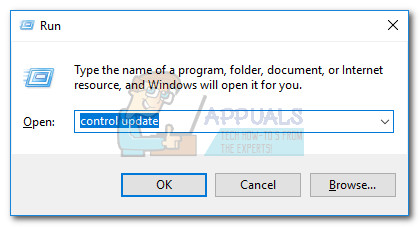
- في ال تحديث ويندوز علامة التبويب ، انقر فوق تحقق من وجود تحديثات زر وقم بتثبيت أي تحديثات متوفرة.
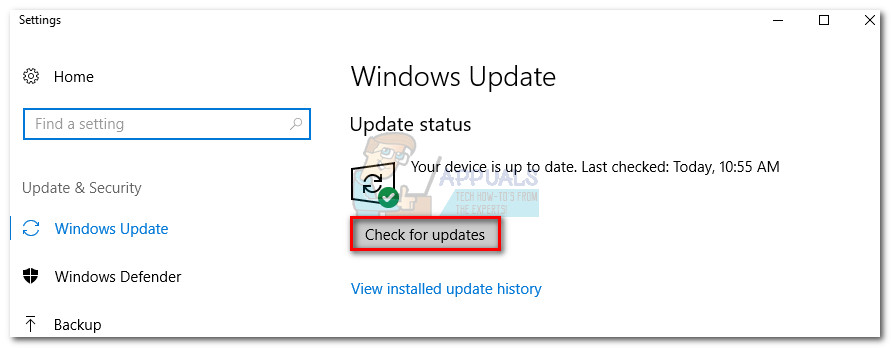
- بمجرد تثبيت جميع التحديثات المتاحة ، أعد تشغيل النظام الخاص بك ومعرفة ما إذا كان قد تم حل المشكلة. إذا لم يكن الأمر كذلك ، فاتبع الإرشادات أدناه.
استخدام استعادة النظام لإصلاح عطل الموت الزرقاء
حادث الموت الزرقاء المرتبط ntkrnlmp.exe يمكن أن يكون أحد أعراض مكون تحديث Windows المعطل / التالف. إذا كنت غير قادر على التحديث من خلال WU (فشل التحديثات أو لم تتوفر تحديثات جديدة لفترة طويلة) ، فإن الأمر يستحق أن تقوم باستعادة النظام إلى نقطة سابقة حيث كان مكون التحديث يعمل بشكل صحيح.
ملاحظة: استعادة النظام هي أداة استرداد تتيح لك عكس بعض التغييرات التي تم إجراؤها على نظام التشغيل الخاص بك. فكر في الأمر على أنه ميزة 'تراجع' لأهم أجزاء Windows.
فيما يلي دليل سريع لإجراء استعادة النظام إلى نقطة سابقة:
- صحافة مفتاح Windows + R. لفتح أمر التشغيل. نوع rstrui وضرب أدخل لفتح استعادة النظام.
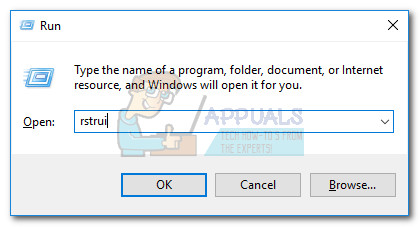
- نجاح التالى في النافذة الأولى ثم حدد المربع المجاور لـ إظهار المزيد من نقاط الاستعادة . حدد نقطة استعادة سابقة للوقت الذي بدأ فيه مكون التحديث في التعطل وانقر فوق التالى زر.
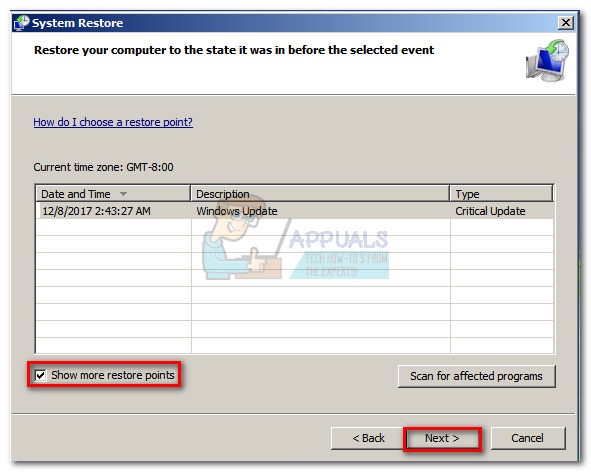
- نجاح إنهاء ثم انقر فوق نعم في الموجه التالي لبدء عملية الاستعادة. عند اكتمال الاستعادة ، ستتم إعادة تشغيل جهاز الكمبيوتر الخاص بك تلقائيًا. بمجرد استعادة نظام التشغيل إلى إصدار سابق ، تحقق مما إذا كانت أعطال شاشة الموت الزرقاء قد توقفت.
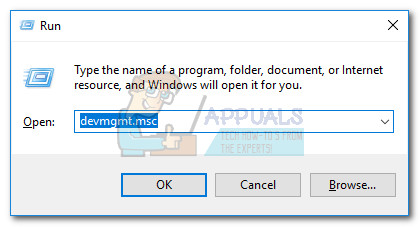
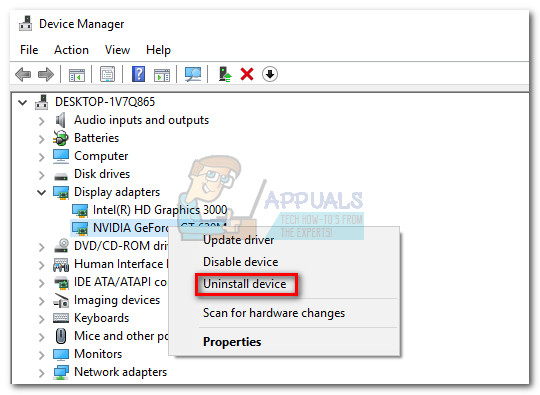 ملحوظة: قد ترى إدخالين مختلفين تحت محولات أجهزة العرض. يحدث هذا عادةً مع أجهزة الكمبيوتر المحمولة وأجهزة الكمبيوتر المحمولة التي تحتوي على بطاقة رسومات مدمجة ومخصصة. في هذه الحالة ، قم بإلغاء تثبيت كلا محركي محول العرض.
ملحوظة: قد ترى إدخالين مختلفين تحت محولات أجهزة العرض. يحدث هذا عادةً مع أجهزة الكمبيوتر المحمولة وأجهزة الكمبيوتر المحمولة التي تحتوي على بطاقة رسومات مدمجة ومخصصة. في هذه الحالة ، قم بإلغاء تثبيت كلا محركي محول العرض.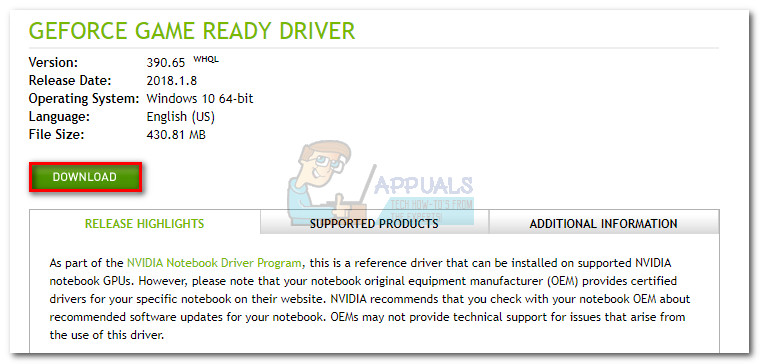 ملحوظة: لا تقلق بشأن تنزيل برنامج تشغيل الرسومات المدمج يدويًا إذا قمت بإلغاء تثبيته مسبقًا. سيقوم Windows بإعادة تثبيته تلقائيًا عند إعادة التشغيل التالية إذا كانت مفقودة.
ملحوظة: لا تقلق بشأن تنزيل برنامج تشغيل الرسومات المدمج يدويًا إذا قمت بإلغاء تثبيته مسبقًا. سيقوم Windows بإعادة تثبيته تلقائيًا عند إعادة التشغيل التالية إذا كانت مفقودة.